♣ 도움받은 사이트
- Development notes (https://whitekeyboard.tistory.com/730 )
- 피어몬트, 그곳에 가면... (https://blog.startsomething.dev/2018/10/26/virtualbox-%EC%97%90%EC%84%9C-nat-%EC%99%80-host-only-network-%EC%84%A4%EC%A0%95%ED%95%98%EA%B8%B0/ )
- WP Diaries ( https://www.wpdiaries.com/virtualbox-for-web-development/ )
- 타쿠대디 ( https://takudaddy.tistory.com/352 )
- 코덕 개발자노트 ( https://cjwoov.tistory.com/11 )
예전에 VirtualBox 의 브릿지와 NAT 개념 관련 글을 쓴 적이 있는데
그 때만 하더라도 자료가 많치 않았다. 2015년이니 9년 전이네... ㅋ~
Link : https://hahaite.tistory.com/283
최근에 관련하여 찾아보니 윗글보다 훨씬 자세하고 쉽게 쓴 글이 수두룩하다.
Link : https://takudaddy.tistory.com/352
Virtual Box 네트워크 설정 정리
[목차] 1. 들어가며 2. 기본 용어 정리 3. 네트워크 방식 설명 4. 참고 [들어가며] 버추얼박스로 취약 서버를 구축해 테스트 및 실습을 해야 할 일이 많은데 가상 서버간의 네트워크 통신과 관련한
takudaddy.tistory.com
Link : https://cjwoov.tistory.com/11
[VM] VirtualBox 네트워크 설정 상세 분석
본 포스트는 https://technology.amis.nl/2018/07/27/virtualbox-networking-explained를 번역 & 가공하였습니다. 1. 서론 2. 네트워크 옵션 2.1 내부 네트워크 2.2 NAT 2.3 NAT 네트워크 2.4 호스트 전용 어댑터 2.5 브릿지 네
cjwoov.tistory.com
관련 개념은 위 두 링크를 참고바라며 아래는 위 개념을 어느정도 알고 있다고 가정하고 쓴다.
* 호스트 : Windows 11
* 게스트 : Ubuntu server 22
(한마디로 윈도우에 VirtualBox 설치했고, VirtualBox 사용해서 리눅스 돌리고 있다.)
♣ 어댑터에 브릿지
리눅스는 IPTime 과 같은 외부 공유기로부터 IP를 받는다.
제일 깔끔한 방법이나 공유기가 필요하다.
(그래서 출장갈 때 항상 공유기를 챙겼던 시절이 있었다. ㅋ)
♣ NAT
NAT 로 설정하면 리눅스는 10.0.2.15 의 IP를 할당받는다.
그리고 리눅스에 접속할 때 아래 192.168.56.1 로 리눅스에 접속할 수 있다.
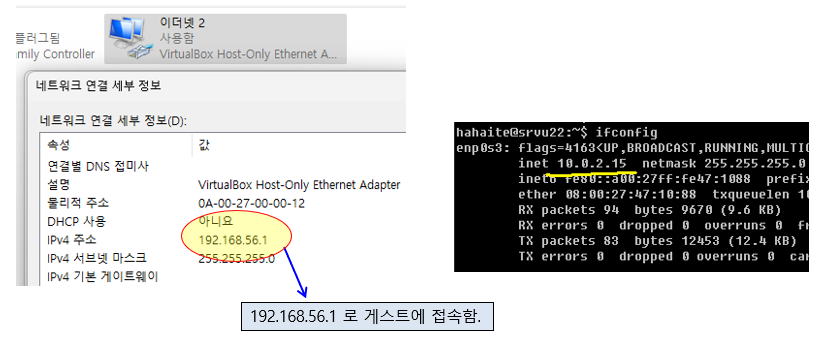
그러나 포트포워딩 귀차니즘이 있고 게스트 간에 통신이 안되는 이슈가 있다.

♣ 호스트 전용 어댑터
호스트 전용 어댑터로 설정하면 아래처럼 192.168.56.xxx 로 IP 가 할당된다.
(이 IP는 192.168.56.1 가상 공유기로부터 DHCP 로 할당받는 것으로 알고 있다.)
그리고 호스트에서 이 IP 로 접속하면 된다. (NAT와 달리 포트포워딩 필요없음)

하지만 결정적으로 외부 접속 (인터넷 등)이 안된다. OTL
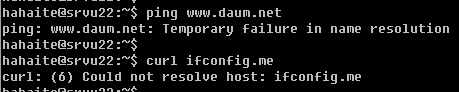
♣ NAT + 호스트 전용 어댑터 조합
표 출처 : 코덕 개발자 노트 ( https://cjwoov.tistory.com/11 )
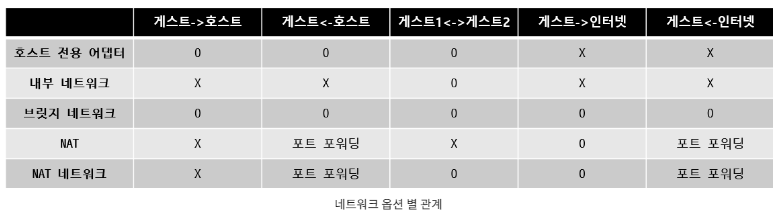
VirtualBox 는 복수의 네트워크 어댑터 설정이 가능하다.
즉, 어댑터 1에는 NAT 로, 어댑터 2 에는 호스트 전용 어댑터로 설정하여 상호 단점을 보완하는 것이다.
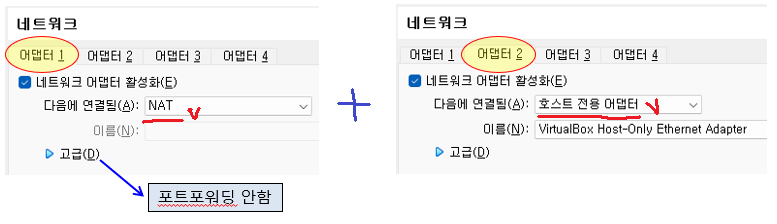
이 후, 게스트 접속은 호스트 전용 어댑터 IP 로 (192.168.56.xxx ) 접속할 수 있으며
게스트의 외부망 접속은 NAT 를 통해 이루어지게 된다.
여기까지 하고 ifconfig 해보면 NAT 설정 IP (10.0.2.15) 만 나타나고
호스트 전용 어댑터 (192.168.56.xxx ) 는 안보인다.
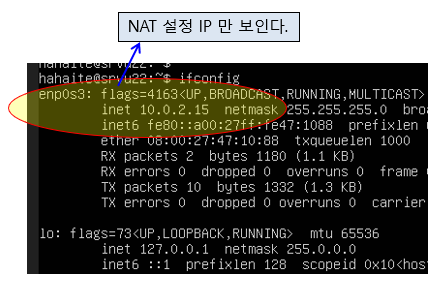
그런데 ip addr 명령어로 보면 아래처럼 IP 할당이 안된 이더넷이 하나 보인다.
이 놈이 호스트 전용 어댑터의 이더넷임을 알 수 있다.
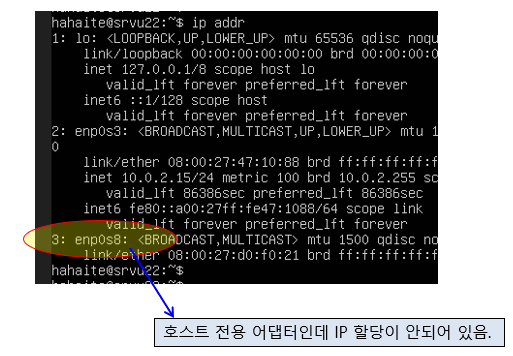
이에 (위의 경우) enp0s8 에 IP 를 할당해 준다.
본 글의 예제는 Ubuntu Server 22 환경이므로, 이 환경에 맞게 아래처럼 작업해 준다.
(당연한 얘기지만 각각의 게스트 OS 에 맞게 설정해 준다.)
아래는 호스트 전용 어댑터에 192.168.56.5 에 Subnet Mask 255.255.255.0 을 적용한 예이다.
$ cd /etc/netplan
$ sudo vi 00-installer-config.yaml (파일명은 다를 수 있음)
그리고 아래처럼 호스트 전용 어댑터(enp0s8) 부분을 추가하였다.
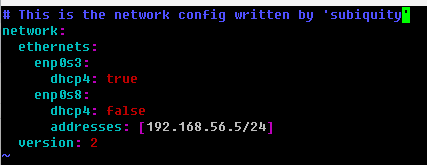
그리고 아래 명령어 적용하거나 재부팅하여 ifconfig 해보면,
$ sudo netplan apply
$ ifconfig
아래처럼 호스트 전용 어댑터를 확인할 수 있다.
이제 게스트에서 아래 IP 192.168.56.5 로 접속하면 된다.
또한 NAT 어댑터를 통해 외부접속도 가능한 환경이 된다.
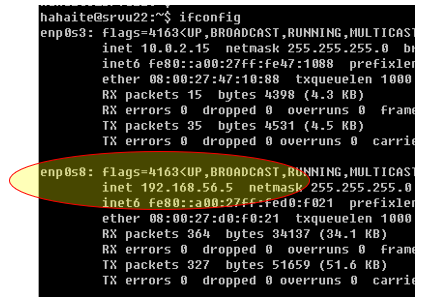
♣ 덧글
위 글에 의하면 VirtualBox 전역도구에서
DHCP 사용 안함 및 "수동으로 어댑터 설정" 으로 설정하라고 하고 있다.
그런데 위 설정 시, DHCP 는 그냥 사용함으로 두어도 됐다.
혹시나 안되면 아래 설정 부분을 수정해 보자.
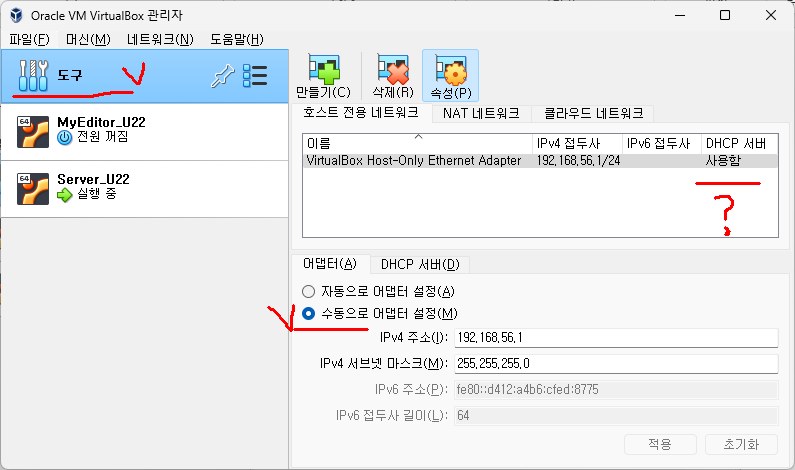
'삽질미학 > Linux' 카테고리의 다른 글
| VS Code 에서 Linux에 원격접속하여 컴파일하기 (0) | 2024.03.08 |
|---|---|
| Docker Redmine 설치 및 외부 MariaDB와의 연동 (0) | 2024.01.24 |
| Ubuntu Server에 LUKS 적용하기 (0) | 2023.10.17 |
| Ubuntu Server에 HPE SSA 설치하기 (0) | 2021.11.06 |
| Ubuntu 18 에 Docker 설치하기 (0) | 2020.03.28 |